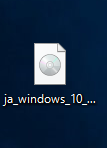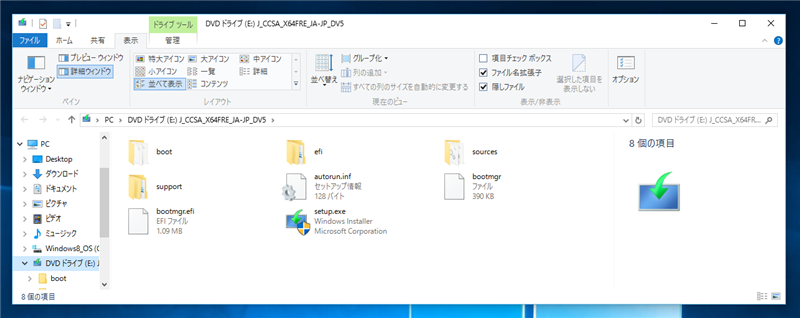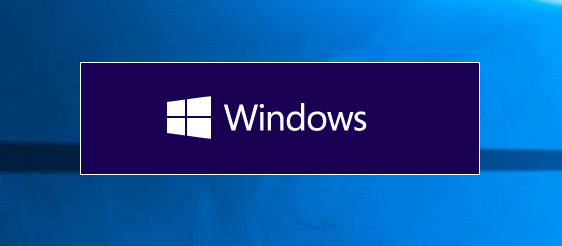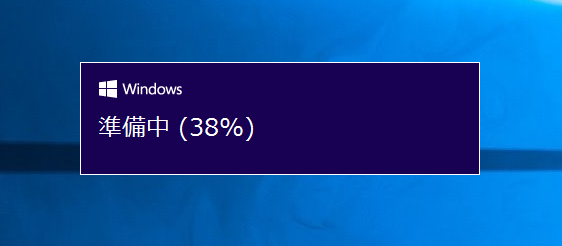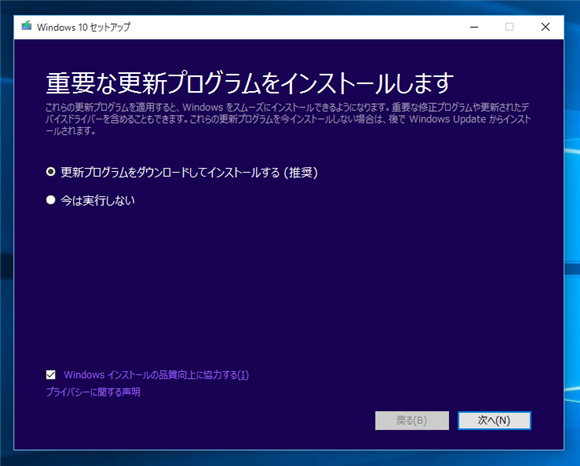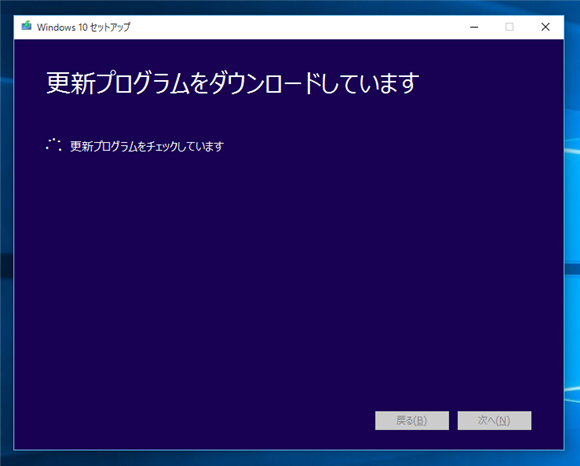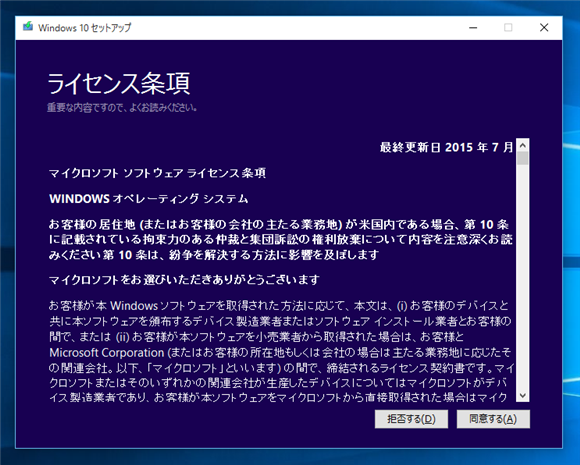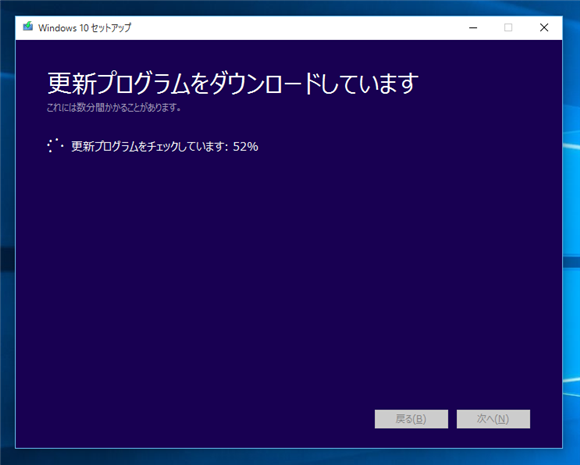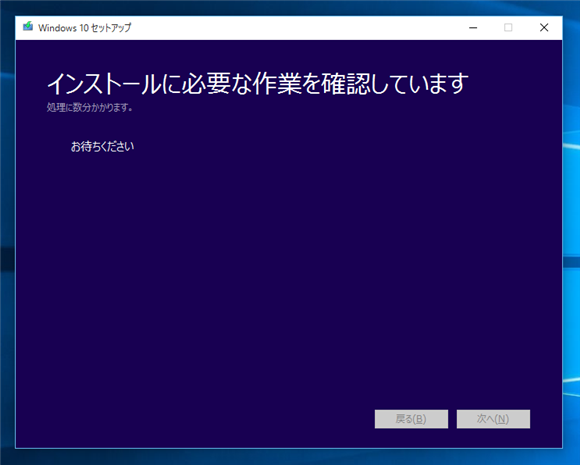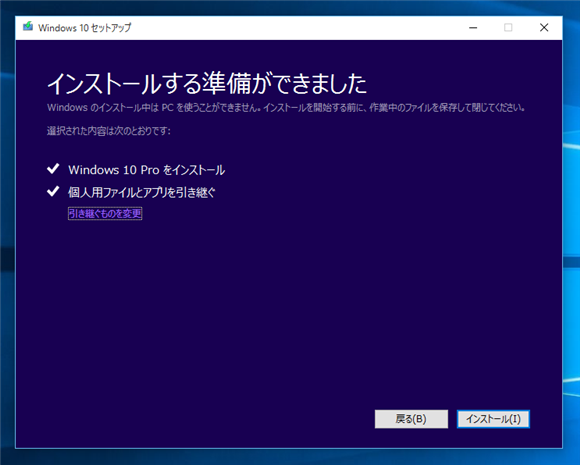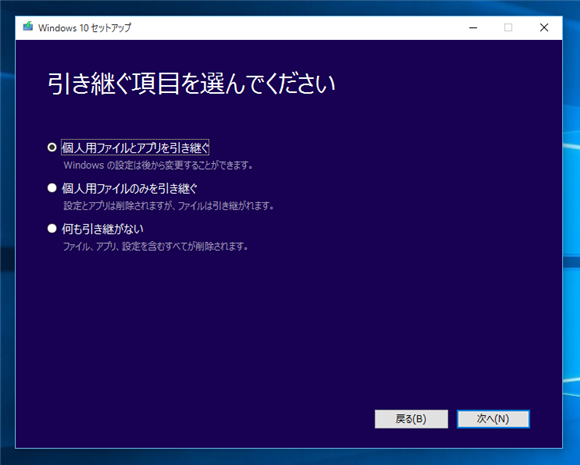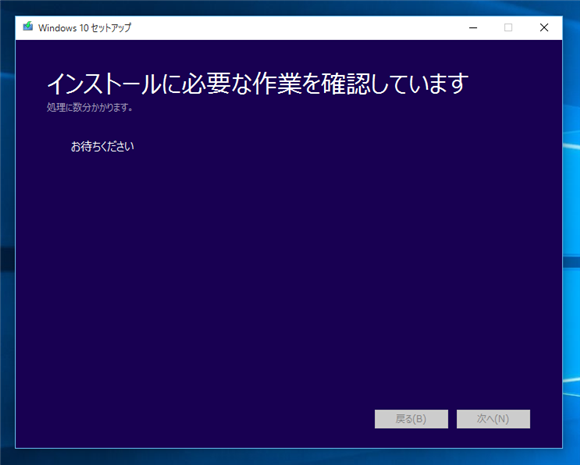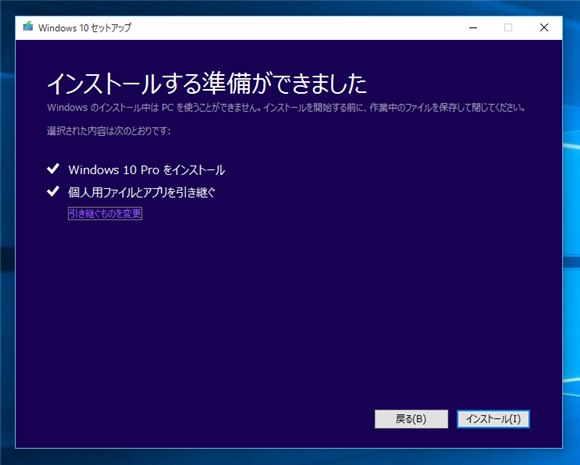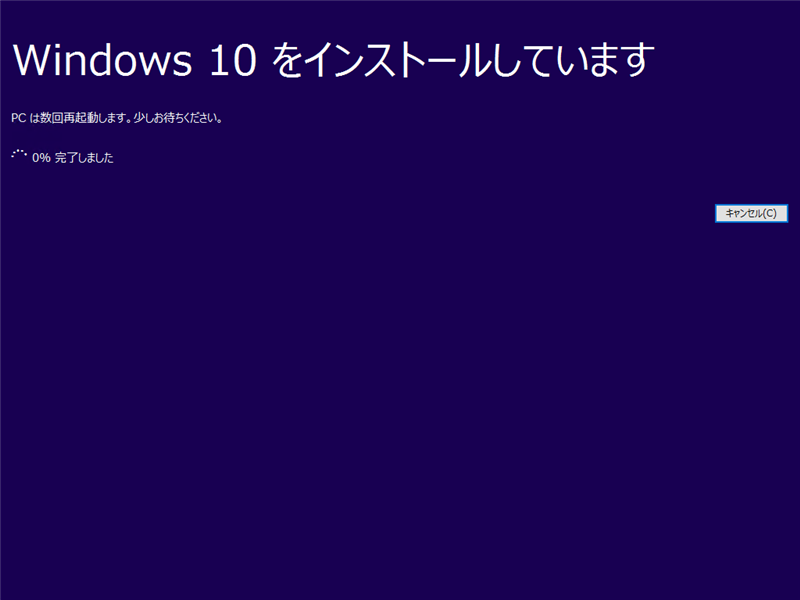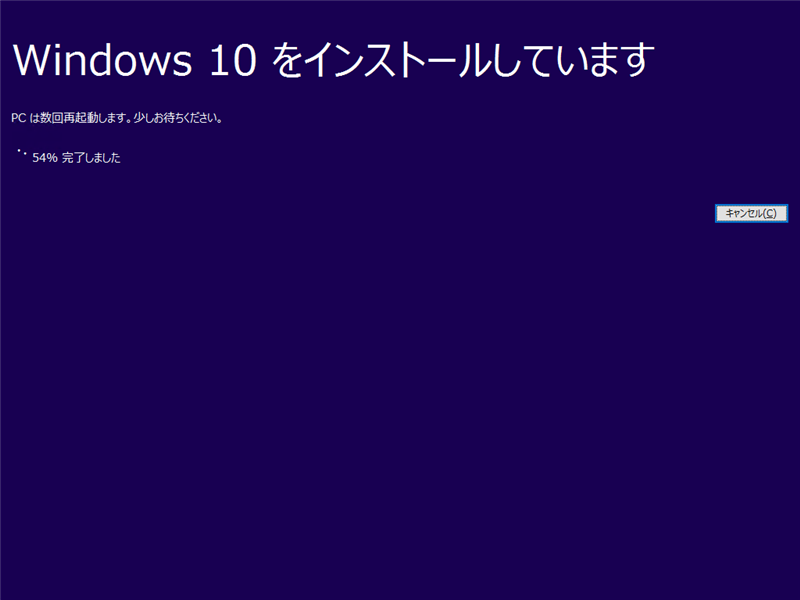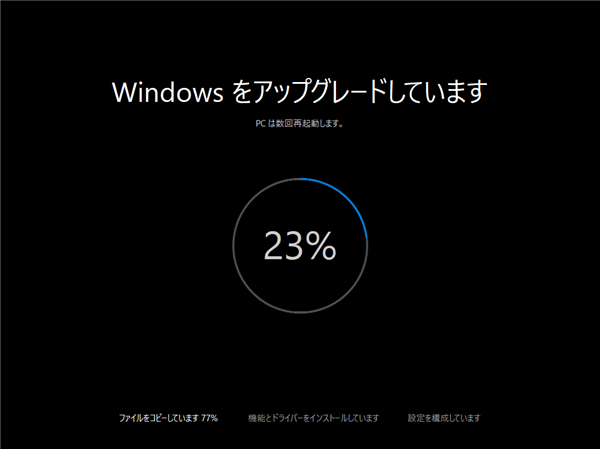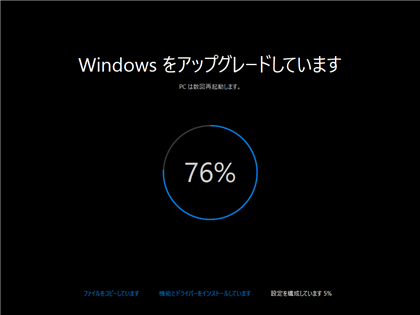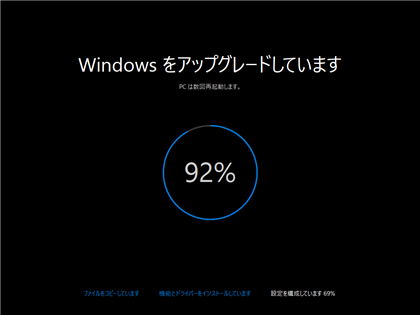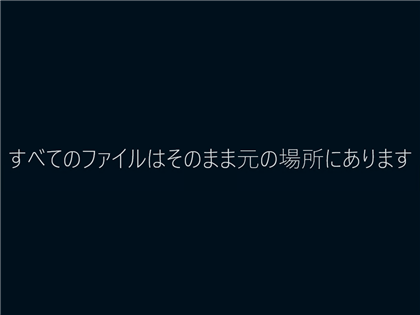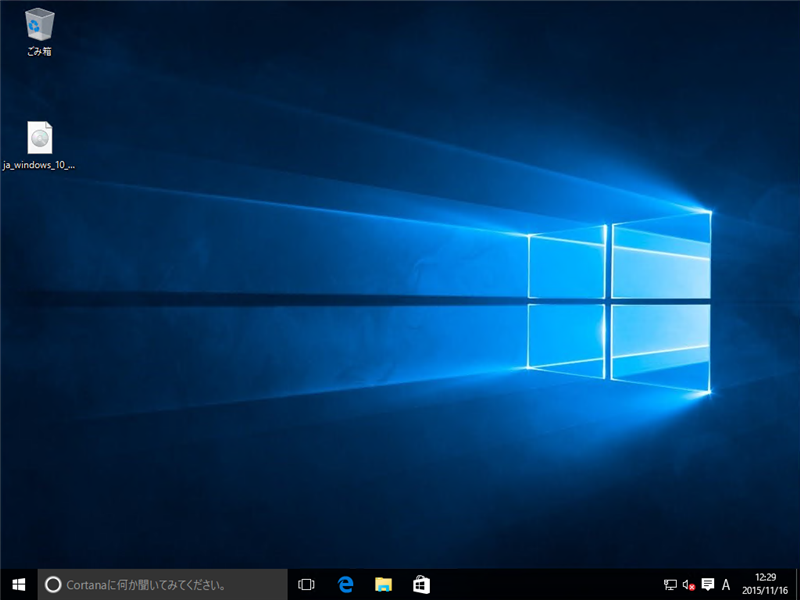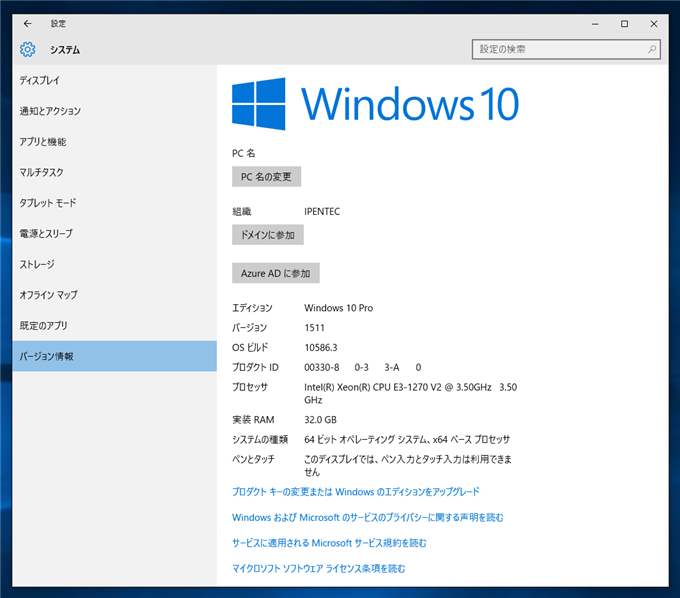Windows 10 Version 1511 にアップデートする手順を紹介します。
手順
今回はISOファイルからアップデートします。
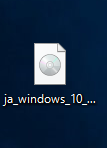
ダウンロードしたISOファイルをマウントします。ルートディレクトリのsetup.exeを実行します。
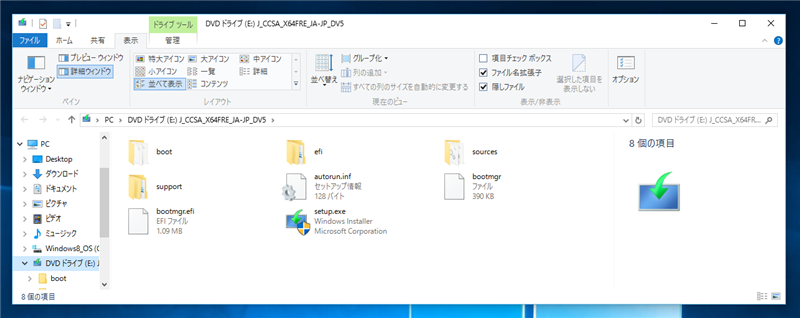
下図のスプラッシュウィンドウが表示されます。
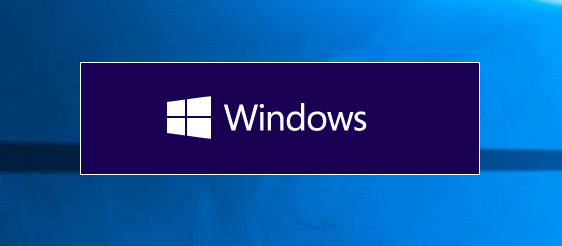
準備中のゲージが表示されます。
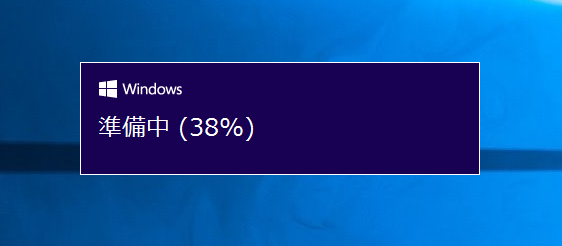
はじめに、重要な更新プログラムのインストールウィンドウが表示されます。[更新プログラムをダウンロードしてインストールする(推奨)]のラジオボタンにチェックをします。チェック後、ウィンドウ右下の[次へ]ボタンをクリックします。
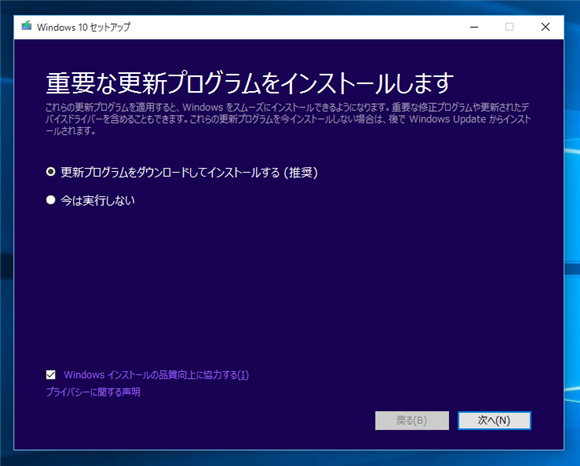
更新プログラムのダウンロードとインストールが始まります。
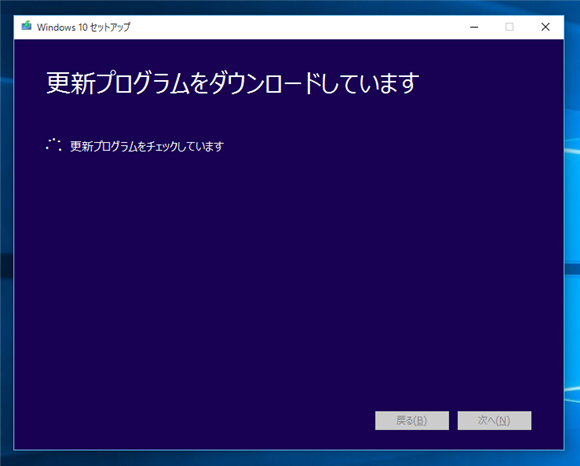
[ライセンス条項]ダイアログが表示されます。ウィンドウ下部の[同意する]ボタンをクリックします。
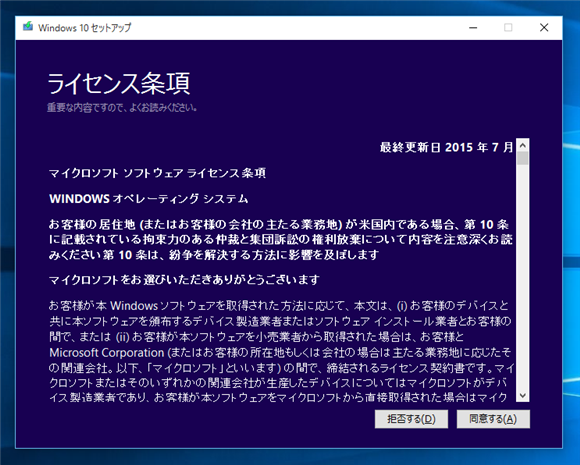
更新プログラムのダウンロードが再開されます。
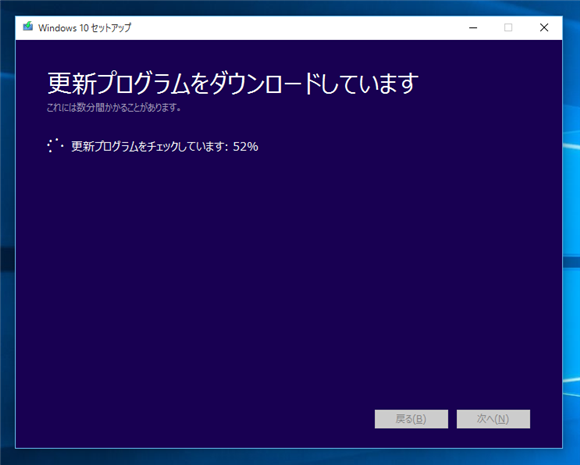
ダウンロードが終わると、インストールに必要な作業の確認があります。
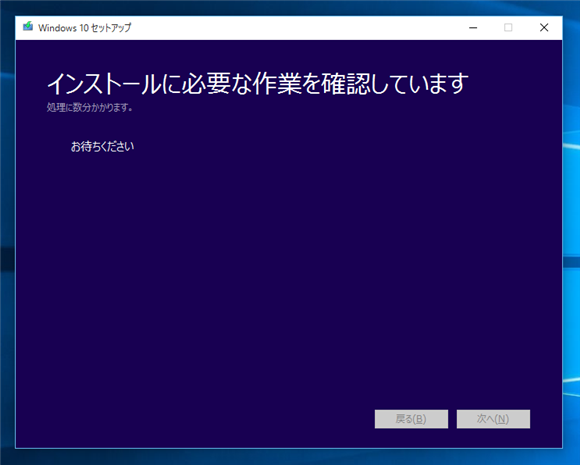
インストールの準備ができた旨のメッセージが表示されます。右下の[インストール]ボタンをクリックしてインストールを開始します。
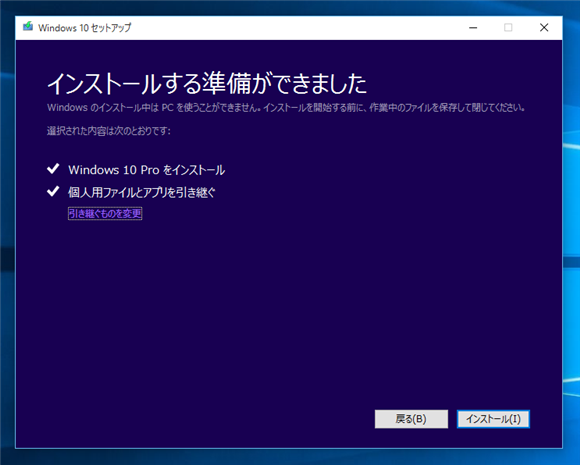
補足
先の画面で[引き継ぐものを変更]リンクをクリックした場合は、下図の画面が表示されます。引き継ぐ項目のラジオボタンをクリックして選択します。
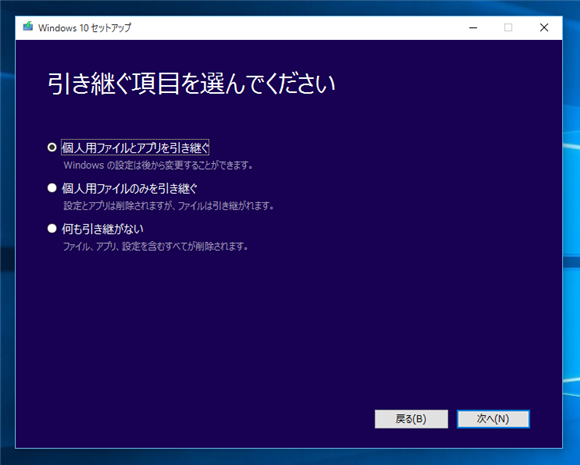
オプションを変更すると、インストール作業の確認があります。
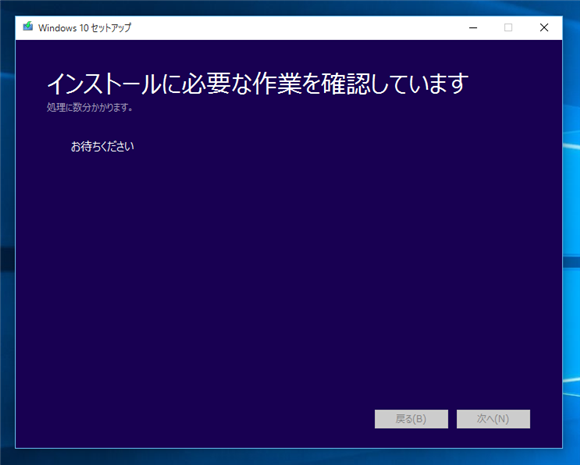
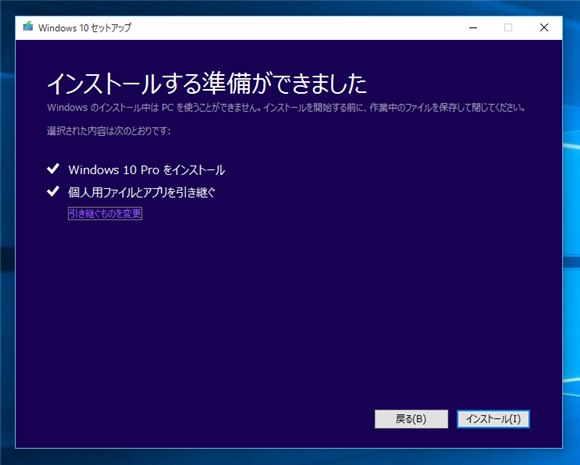
[インストール]ボタンをクリックすると、インストールが開始されます。
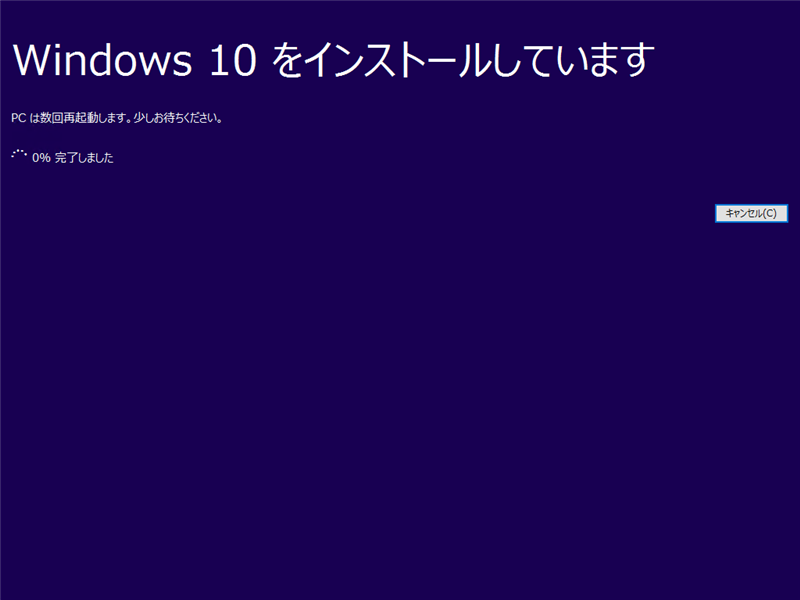
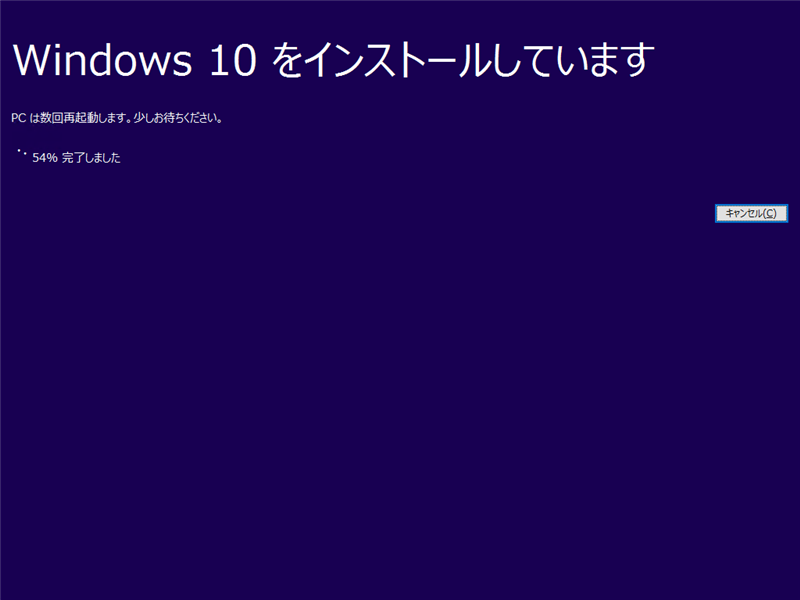
インストールが完了すると、PCは再起動されます。
再起動後、下図の画面が表示されアップグレード処理が始まります。
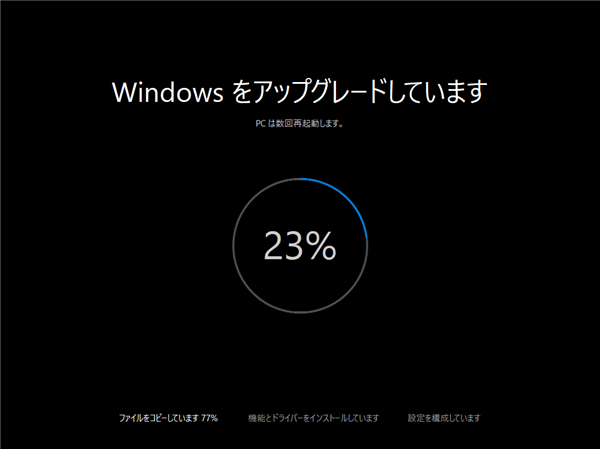
アップグレードの進行に応じてゲージが増えていきます。
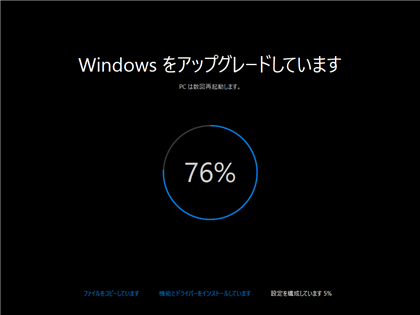
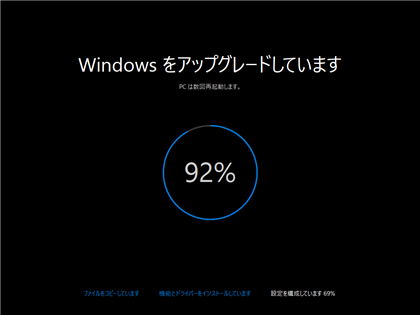
アップグレード処理が終わると、下図のロック画面が表示されます。ロックを解除してログインします。

PCの設定に関するメッセージが表示されます。


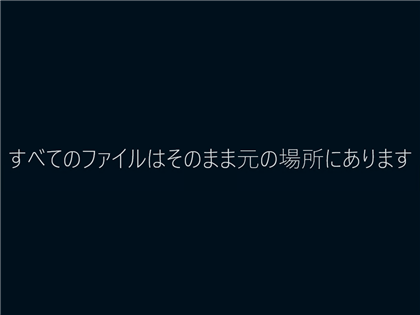




PCの最終設定が完了すると、デスクトップ画面が表示されます。
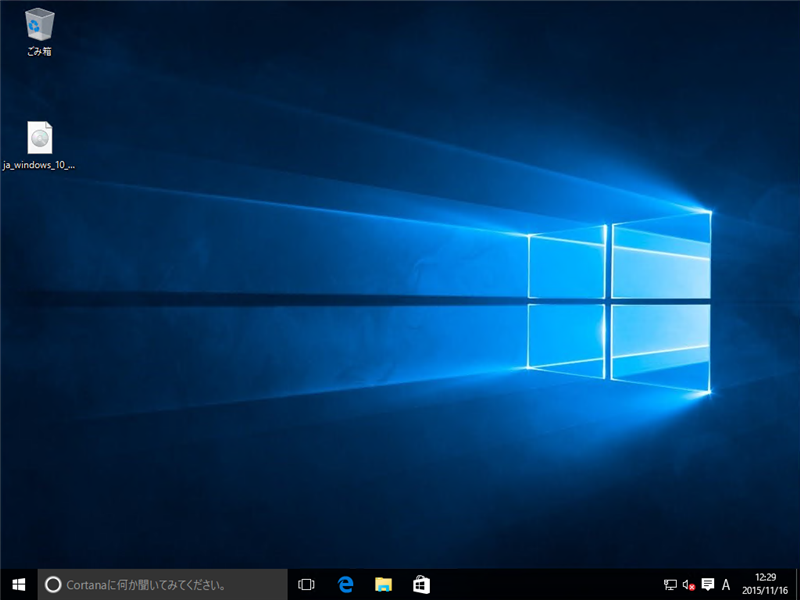
ビルド番号が"10586"になります。(ビルド番号の表示手順は
こちらの記事を参照してください。)
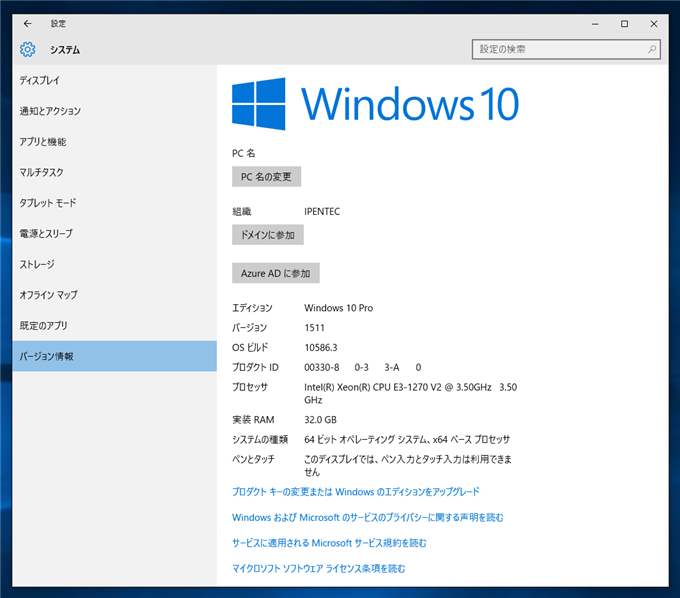
以上でWindows 10 Version 1511 へのアップグレードは完了です。
著者
iPentec.com の代表。ハードウェア、サーバー投資、管理などを担当。
Office 365やデータベースの記事なども担当。
最終更新日: 2015-11-20
作成日: 2015-11-17